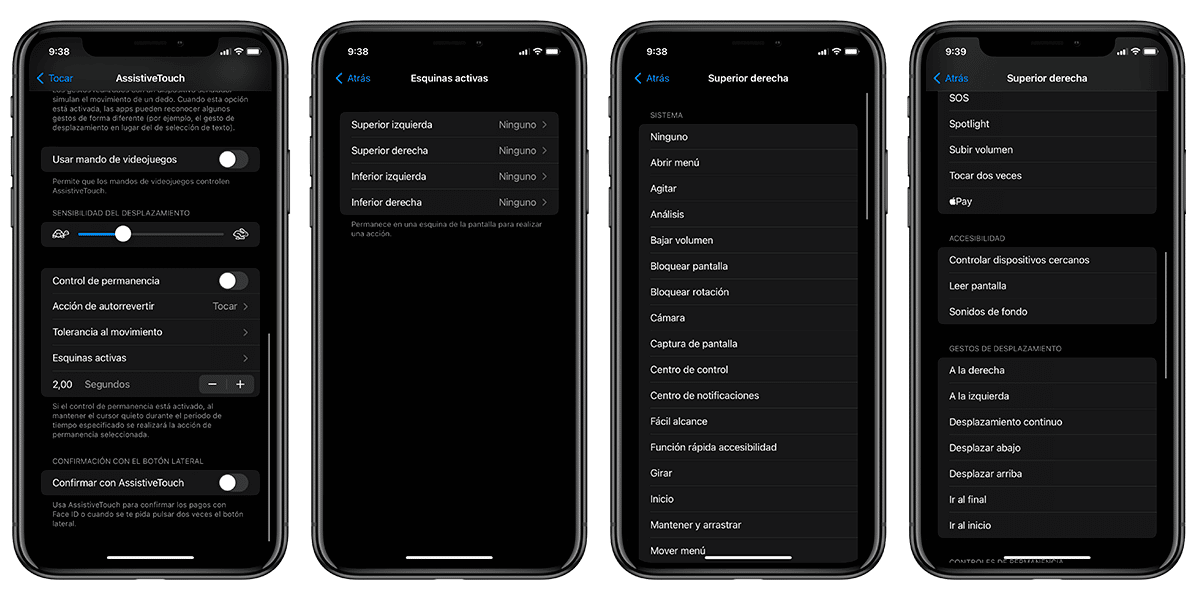
iOS e iPadOS sono i OS rispettivamente di iPhone e iPad. Lo sviluppo di questi dispositivi ha seguito il rilascio del software per Mac, attualmente noto come macOS. Questo ha fatto molte delle funzionalità integrate in macOS hanno una somiglianza o somiglianza all'interno di iOS o iPadOS. Questo è il caso della funzione di cui parleremo oggi e quella migliorerà la produttività di tutti gli utenti se lo usano con la testa e concentrandosi sulle loro azioni più quotidiane. Riguarda angoli attivi integrato negli strumenti di accessibilità che consente di lanciare azioni personalizzate direttamente dagli angoli.
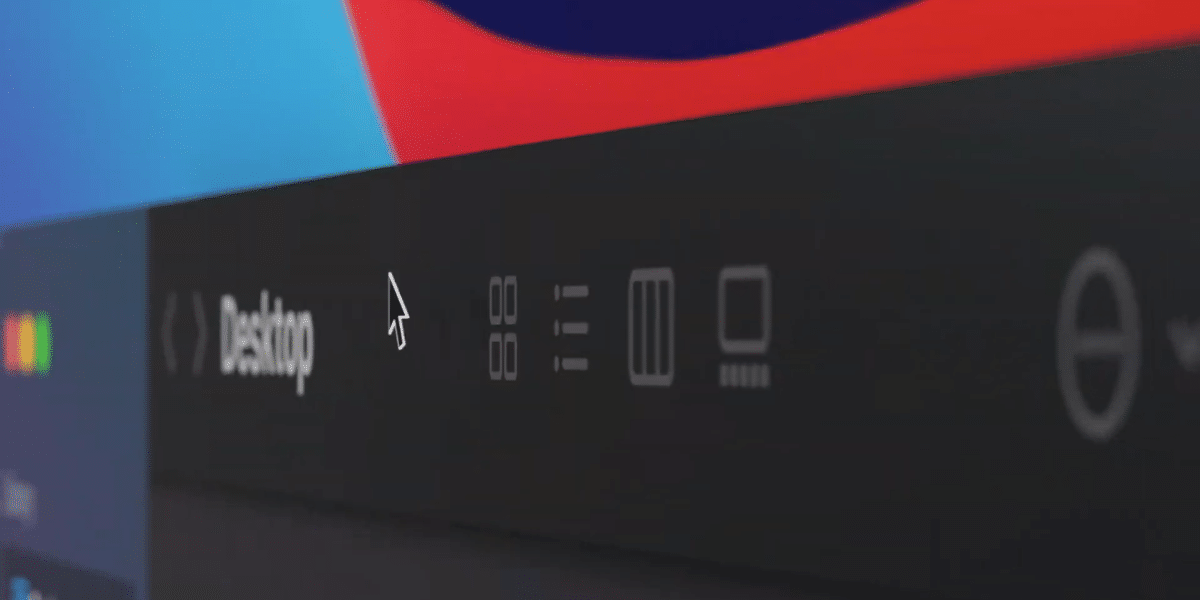
I vantaggi dell'utilizzo degli hot corner di macOS legacy
È risaputo che Apple ha tutto l'interesse a offrire strumenti e funzionalità di accessibilità a tutti gli utenti. Sebbene inizialmente il loro obiettivo fosse rendere i loro sistemi operativi più facili da usare per le persone con diverse disabilità, molte delle funzionalità di accessibilità sono ora utili per tutti gli utenti.
Uno dei opzione più conosciuta es Tocco assistito Fornisce un modo semplice per accedere alle funzionalità software comuni senza dover utilizzare i pulsanti fisici sul dispositivo. È il mitico pulsante bianco virtuale che può essere spostato sullo schermo che funge da "pulsante Home", anche quando non è più disponibile su iPhone e iPad.
Oggi ne parleremo angoli attivi, una funzione importante eredità di macOS che è disponibile su iOS e iPadOS tramite AssistiveTouch. Questa funzione consente di avviare funzioni specifiche premendo ciascun lato dello schermo del nostro dispositivo. È una sorta di scorciatoie che possono essere lanciate direttamente da qualsiasi parte del sistema operativo.
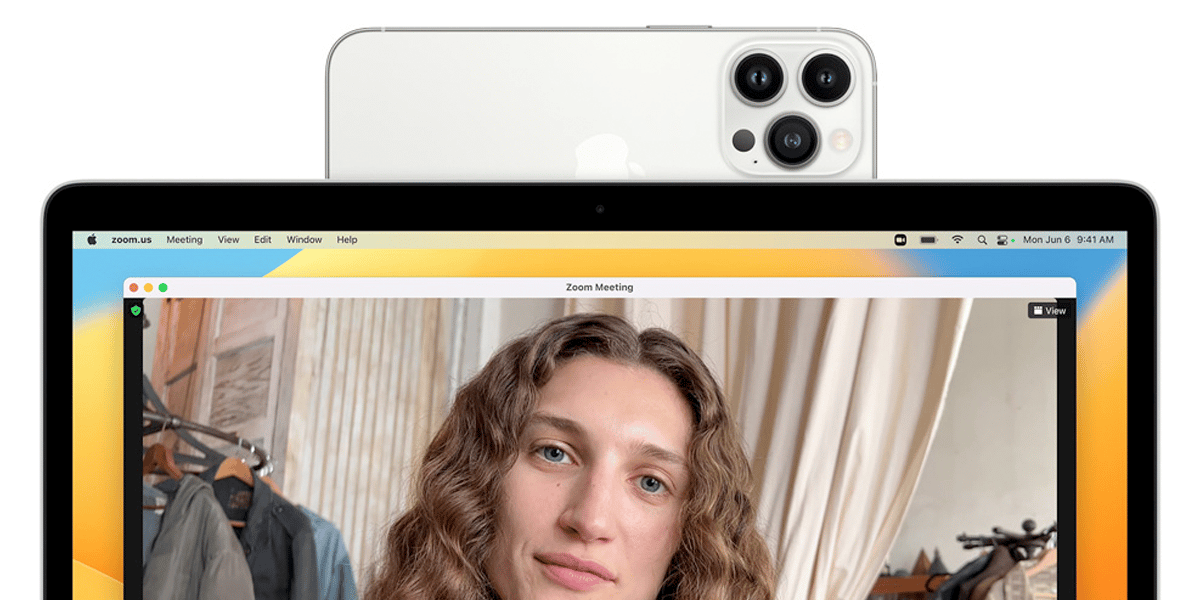

Ti diciamo come attivare facilmente gli angoli attivi dal tuo iPhone o iPad:
- Accedi alle Impostazioni del dispositivo e vai su Accessibilità
- Nella sezione "Abilità fisiche e motorie" cerca l'opzione Tocco
- Accede alla funzione AssistiveTouch e attivalo
- Nella parte inferiore del menu hai l'opzione angoli attivi, vai all'interno del menu
Una volta entrati nel menu degli angoli attivi, vedremo quattro opzioni che corrispondono a i quattro angoli del nostro dispositivo. Ora dovremo decidere quanti angoli vogliamo eseguire un'azione e configurare quale azione eseguiranno facendo clic su ciascuno di essi. Tra le azioni che possono eseguire ci sono le seguenti:
- Volume più basso
- Screenshot
- Centro di controllo
- turno
- Attiva Apple Pay
- schermo di lettura
- Eseguire gesti di scorrimento
- Attiva qualsiasi scorciatoia che abbiamo nella nostra libreria
Infine, commenta che l'ultimo punto è davvero interessante, il che lo consente attivare qualsiasi scorciatoia dalla nostra libreria di scorciatoie semplicemente premendo uno degli angoli del nostro dispositivo. Questa funzione aumenta la produttività nel caso in cui troviamo le scorciatoie o azioni specifiche, cosa stai aspettando?
